软件产品

政企采购
软件产品

政企采购
怎么在PDF格式的文档中进行划词注释?曾经的我们在学生时代,肯定都习惯于在书籍上留下一些长短不一的线条或文字,这是我们做笔记的习惯。而如今,纸质的书籍和文件资料逐渐被电子文件和电子书取而代之,首先需要肯定的是电子化之后阅读书籍是更加便利了,但是不是就没办法在电子书里留下笔记了呢?其实不然,PDF格式的电子书籍就可以通过PDF阅读器进行划线注释的。那么,对PDF文件内容进行划词注释的具体操作教程哪里有呢?你向下看一看!

1、首先下载【福昕阅读器】,如需福昕阅读器,请到福昕官网下载正版软件使用。安装完成后打开软件,点击【文件-打开】,将需要添加下划线的PDF文件在软件中打开。
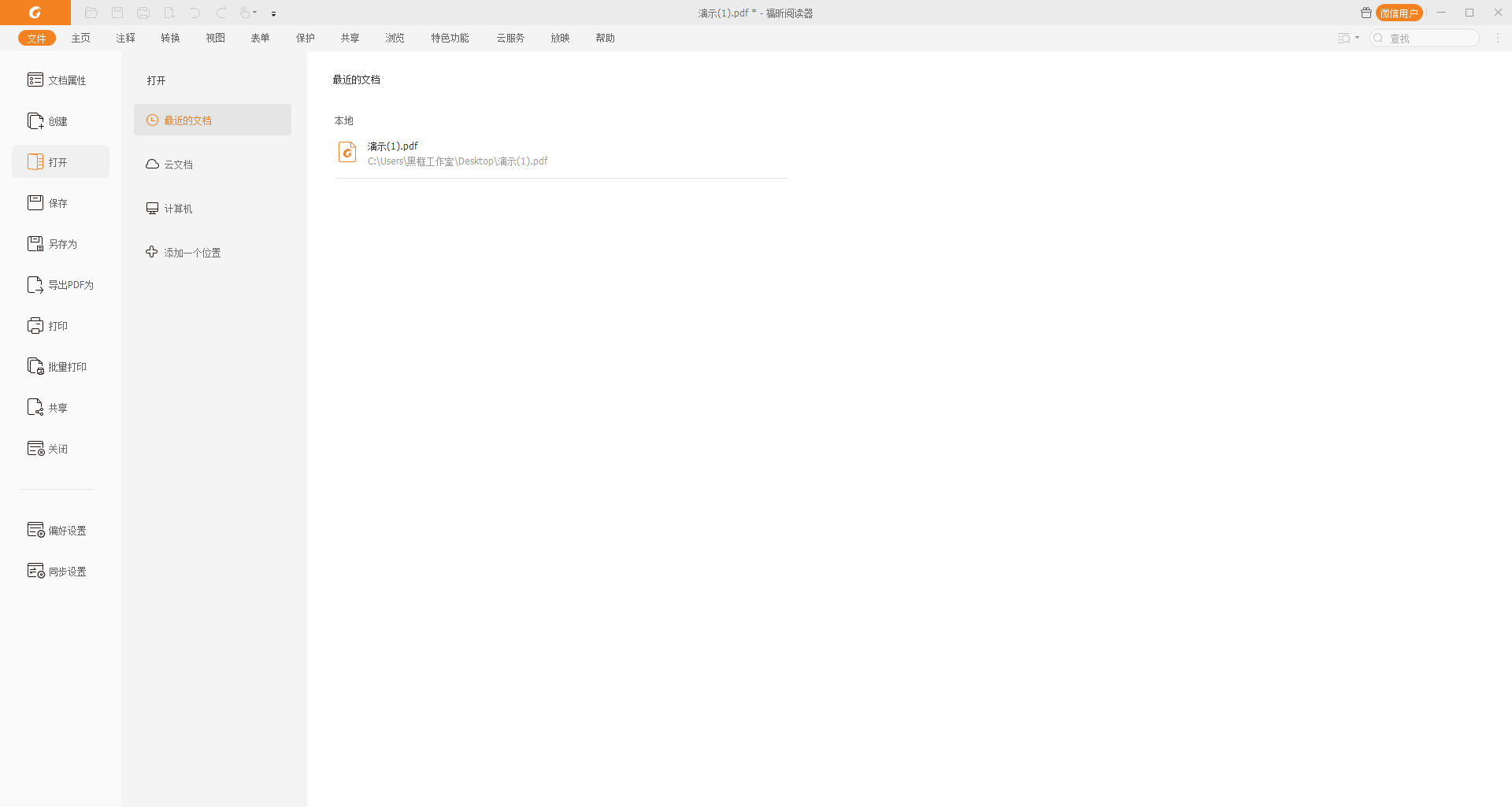
2、打开PDF文件后,点击页面上的【注释】,在下方的文本标注区域找到下划线图标,然后点击图标。
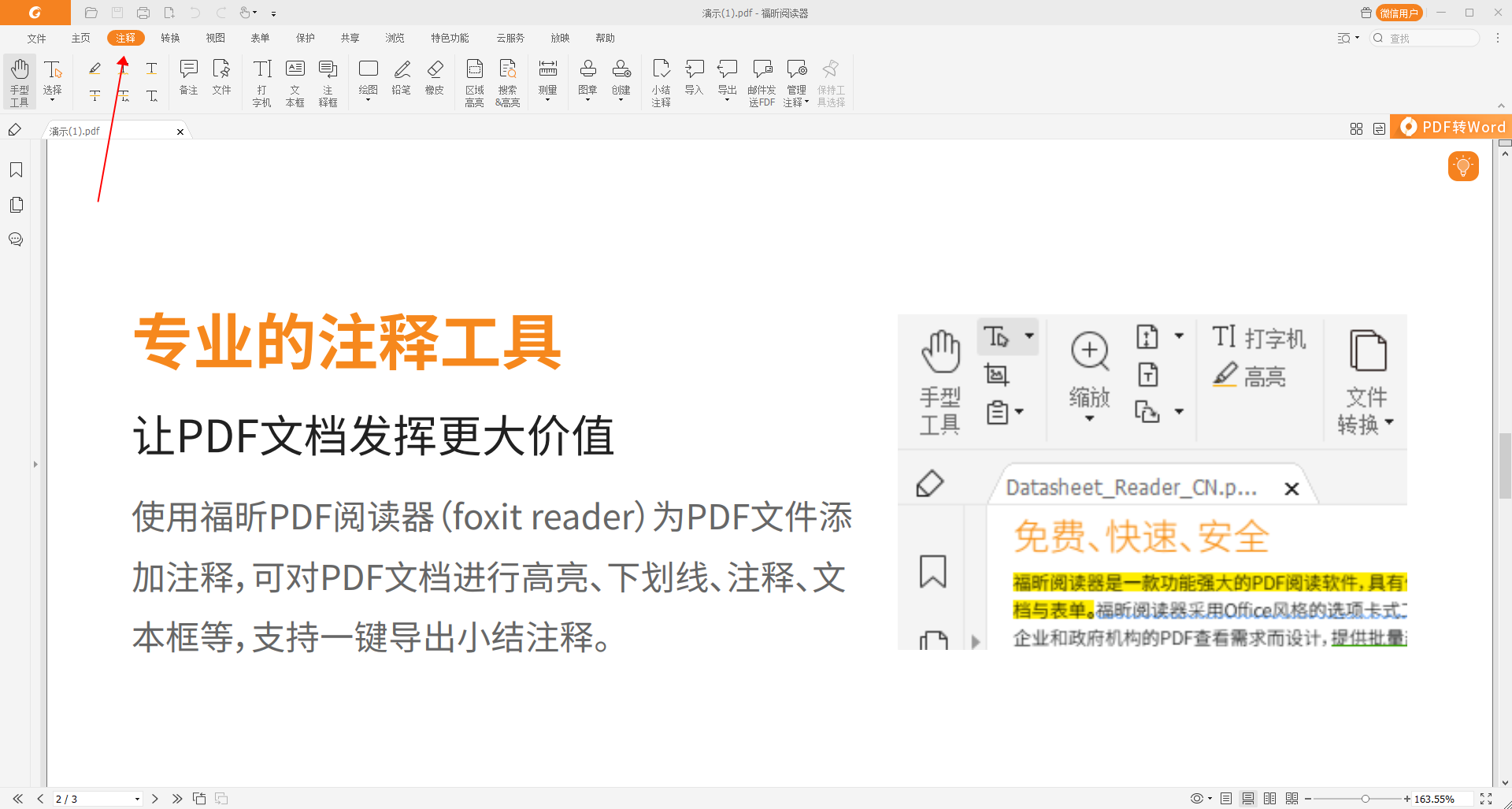
3、回到文本页面,按住鼠标左键勾选文本内容,松开鼠标即可完成下划线的添加。然后点击页面顶部的【注释格式】,可以对下划线颜色等进行设置。
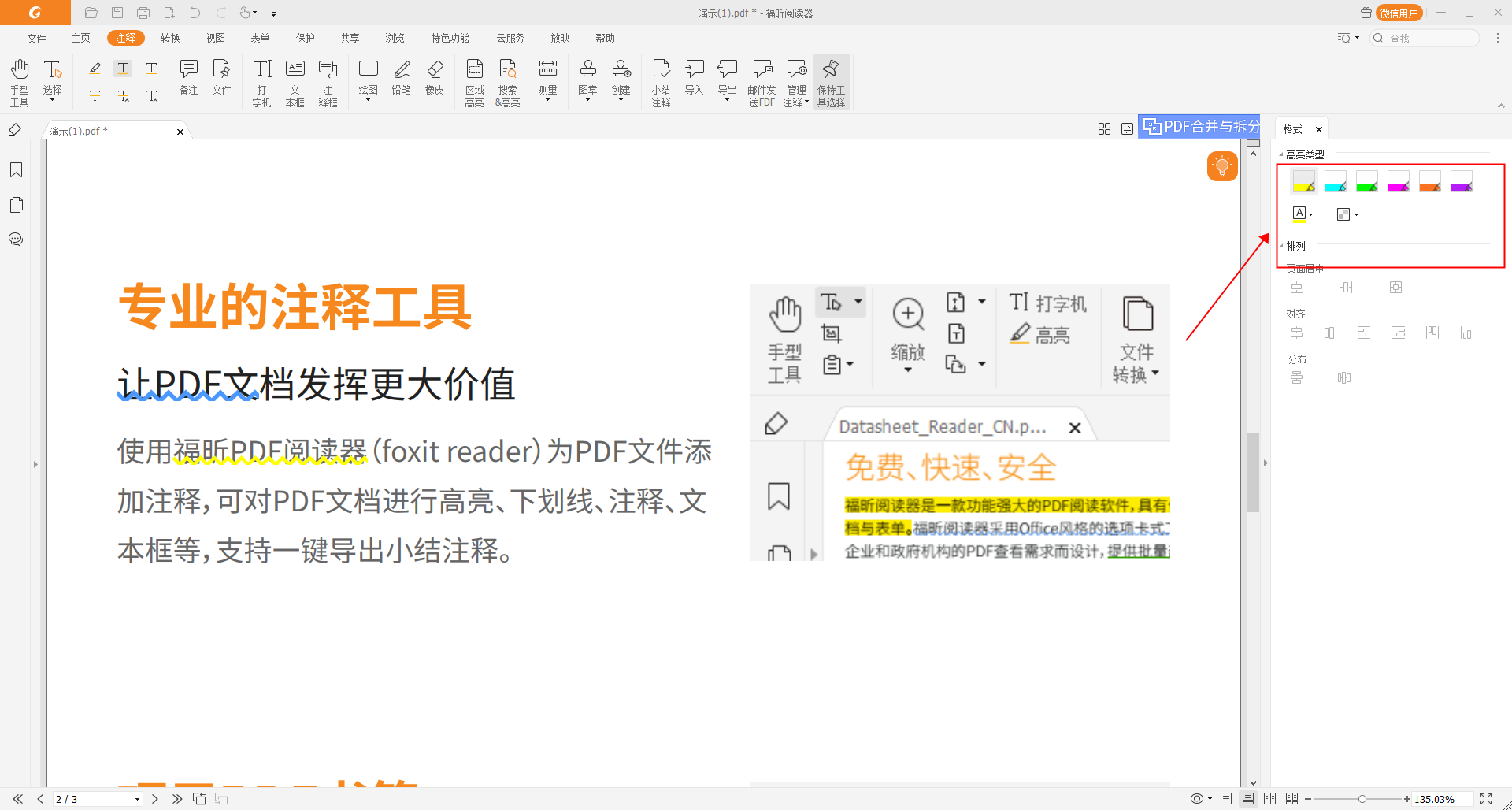
怎样在PDF文档中添加下划线?以上就是给PDF文本添加下划线的操作步骤啦,大家在添加完成后记得保存文档哦。
本文地址:https://www.foxitsoftware.cn/company/product/4722.html
版权声明:除非特别标注,否则均为本站原创文章,转载时请以链接形式注明文章出处。